服务器搭建教程,深度解析,基于Windows系统的服务器搭建教程及软件下载指南
- 综合资讯
- 2025-03-25 15:07:29
- 2
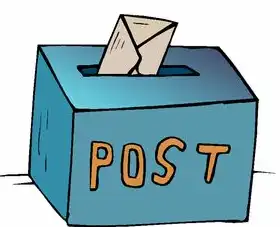
本教程深度解析基于Windows系统的服务器搭建过程,提供详细步骤和软件下载指南,助您轻松完成服务器搭建。...
本教程深度解析基于Windows系统的服务器搭建过程,提供详细步骤和软件下载指南,助您轻松完成服务器搭建。
随着互联网技术的飞速发展,越来越多的企业和个人开始关注服务器搭建,搭建服务器不仅可以实现数据存储、资源共享等功能,还可以为个人和企业提供强大的计算能力,本文将针对Windows系统,详细介绍服务器搭建教程及软件下载指南,帮助您轻松搭建属于自己的服务器。
服务器搭建前的准备工作
硬件设备
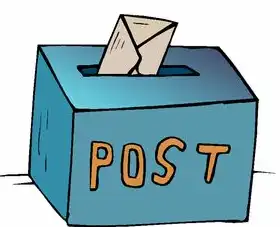
图片来源于网络,如有侵权联系删除
服务器硬件主要包括CPU、内存、硬盘、主板、电源等,以下是搭建服务器所需的硬件配置:
(1)CPU:Intel Xeon系列或者AMD EPYC系列,至少4核心8线程。
(2)内存:16GB以上,建议32GB。
(3)硬盘:1TB以上,建议使用SSD硬盘。
(4)主板:支持服务器扩展的B450、X570等主板。
(5)电源:服务器专用电源,功率在500W以上。
操作系统
Windows Server 2016/2019是搭建服务器的首选操作系统,以下是Windows Server操作系统下载链接:
https://www.microsoft.com/en-us/software-download/windows-server
服务器搭建教程
安装操作系统
(1)将Windows Server镜像刻录到U盘或DVD中。
(2)将U盘或DVD插入服务器,重启服务器。
(3)进入BIOS设置,将启动顺序改为U盘或DVD。
(4)按提示操作,完成操作系统安装。
配置网络
(1)打开“控制面板”,选择“网络和共享中心”。
(2)选择“更改适配器设置”,找到“以太网”或“无线网络连接”。
(3)右键点击“以太网”或“无线网络连接”,选择“属性”。
(4)选择“Internet协议版本4(TCP/IPv4)”,点击“属性”。
(5)选择“使用下面的IP地址”,填写IP地址、子网掩码、默认网关。
安装IIS
(1)打开“控制面板”,选择“程序”。
(2)选择“打开或关闭Windows功能”。
(3)勾选“IIS”和“IIS管理控制台”,点击“确定”。

图片来源于网络,如有侵权联系删除
(4)等待安装完成。
配置IIS
(1)打开“IIS管理器”。
(2)在左侧导航栏中,找到要配置的网站,右键点击“添加网站”。
(3)填写网站名称、物理路径、IP地址和端口。
(4)点击“确定”,完成网站配置。
部署网站
(1)将网站文件上传到服务器的物理路径。
(2)在浏览器中输入服务器的IP地址,访问网站。
服务器软件下载
Apache HTTP服务器
Apache HTTP服务器是一款开源的Web服务器软件,以下是Apache HTTP服务器下载链接:
https://httpd.apache.org/download.cgi
MySQL数据库
MySQL是一款开源的关系型数据库管理系统,以下是MySQL下载链接:
https://dev.mysql.com/downloads/mysql/
PHP
PHP是一种广泛使用的开源脚本语言,以下是PHP下载链接:
https://windows.php.net/download/
Nginx
Nginx是一款高性能的Web服务器和反向代理服务器,以下是Nginx下载链接:
https://nginx.org/en/download.html
本文详细介绍了基于Windows系统的服务器搭建教程及软件下载指南,通过本文的指导,您将能够轻松搭建属于自己的服务器,实现数据存储、资源共享等功能,希望本文对您有所帮助。
本文链接:https://www.zhitaoyun.cn/1896498.html

发表评论